
Het verwijderen van nummers in iTunes is een goed idee als je een nummer of album niet meer leuk vindt of als je wat ruimte op de harde schijf op je computer of iOS-apparaat moet vrijmaken. Het opschonen van uw iTunes-bibliotheek heeft enkele verborgen complexiteiten die ervoor kunnen zorgen dat u het nummer niet daadwerkelijk verwijdert en daarom helemaal geen ruimte bespaart. Het wordt nog lastiger als je je deuntjes van Apple Music haalt of er een back-up van maakt met iTunes Match. Deze instructies zijn van toepassing op iTunes 12 en hoger.
Nummers selecteren om te verwijderen in iTunes
Om een nummer te verwijderen, ga je naar je iTunes-bibliotheek en zoek je het nummer, de nummers of het album dat je wilt verwijderen (de stappen hier variëren enigszins, afhankelijk van hoe je iTunes bekijkt, maar de basisideeën zijn in alle weergaven hetzelfde).
- Om een enkel nummer te selecteren, klikt u er eenmaal op.
- Om meerdere nummers naast elkaar te selecteren, houdt u de Verschuiving toets terwijl u erop klikt.
- Om meerdere, niet-aaneengesloten nummers te selecteren, houdt u de Opdracht toets (op een Mac) of de Controle toets (op Windows) terwijl u op de nummers klikt.
- Om een album in Albumweergave te verwijderen, klikt u op de … pictogram naast de albumtitel.
- Om alle muziek van een artiest in Artiestweergave te verwijderen, klikt u op de … pictogram naast de naam van de artiest.
Wanneer u de items hebt geselecteerd die u wilt verwijderen of op de . heeft geklikt … icoon, kunt u een van de volgende vier dingen doen:
- Druk op de Verwijderen toets op het toetsenbord.
- Ga naar de Liedje menu en kies Verwijderen uit bibliotheek.
- Klik met de rechtermuisknop en kies Verwijderen uit bibliotheek.
- Klik op de … icoon naast het item (als je dat nog niet hebt gedaan) en klik op Verwijderen uit bibliotheek.
Kies uit opties voor het verwijderen van nummers
Wanneer u op de delete-toets drukt, verschijnt er in iTunes een venster waarin u kunt beslissen wat u met het bestand wilt doen: verwijdert u het voorgoed of verwijdert u het gewoon uit iTunes? Uw opties omvatten:
- Download verwijderen: Dit verschijnt alleen als je Apple Music of iTunes Match gebruikt en het nummer naar je computer hebt gedownload (de andere optie is dat je het nummer aan je bibliotheek hebt toegevoegd om te streamen, maar het niet hebt gedownload). Als u selecteert: Download verwijderen, verwijdert iTunes het bestand dat ruimte inneemt op uw harde schijf. De vermelding voor het nummer in uw iTunes-bibliotheek blijft echter behouden. Zo kun je de muziek streamen of opnieuw downloaden wanneer je maar wilt.
- Nummer verwijderen: Deze optie verwijdert het nummer uit uw iTunes-bibliotheek, uw iCloud-muziekbibliotheek en verplaatst het bestand naar uw prullenbak. Het maakt ruimte vrij op uw harde schijf, maar het verwijdert ook de vermelding voor het nummer in uw iTunes-bibliotheek en verwijdert het nummer automatisch van elk apparaat dat synchroniseert met uw iCloud-muziekbibliotheek. Dat is eigenlijk elk apparaat dat verbinding maakt met je Apple Music- of iTunes Match-account. Soms is dit de juiste keuze, maar zorg ervoor dat u de implicaties echt begrijpt voordat u deze maakt.
- Annuleren: Als je van gedachten bent veranderd en het nummer of album niet langer wilt verwijderen, klik je op deze knop om te stoppen zonder iets te verwijderen.
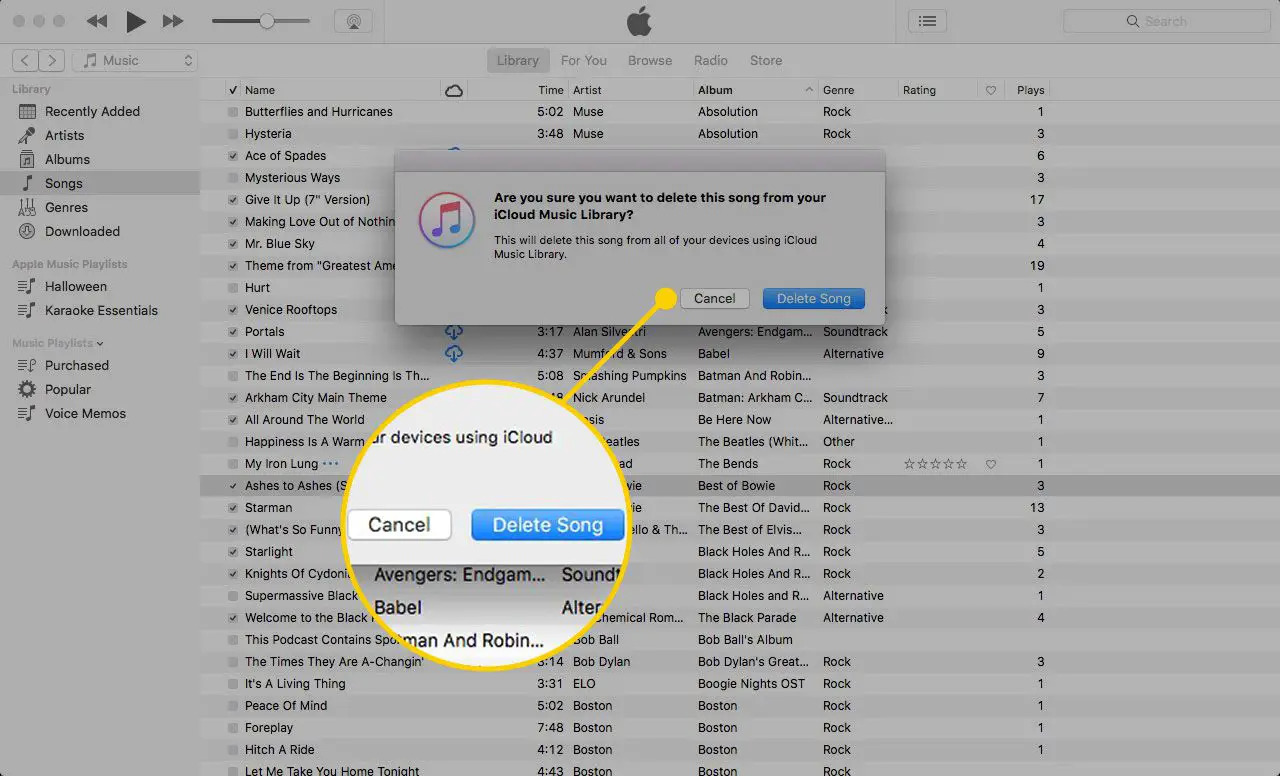
Als u een optie kiest die een bestand verwijdert, moet u mogelijk uw prullenbak of prullenbak legen om ruimte op uw harde schijf vrij te maken.
Nummers verwijderen uit iTunes-afspeellijsten
Als je een afspeellijst in iTunes bekijkt en je wilt een nummer uit de afspeellijst verwijderen, is het proces een beetje anders. Als je de stappen volgt die al zijn beschreven wanneer je in een afspeellijst bent, wordt het nummer gewoon uit de afspeellijst verwijderd, niet van je computer. Als je naar een afspeellijst kijkt en besluit dat je een nummer permanent van je harde schijf wilt verwijderen, volg je deze stappen:
-
Selecteer het nummer of de nummers die u wilt verwijderen.
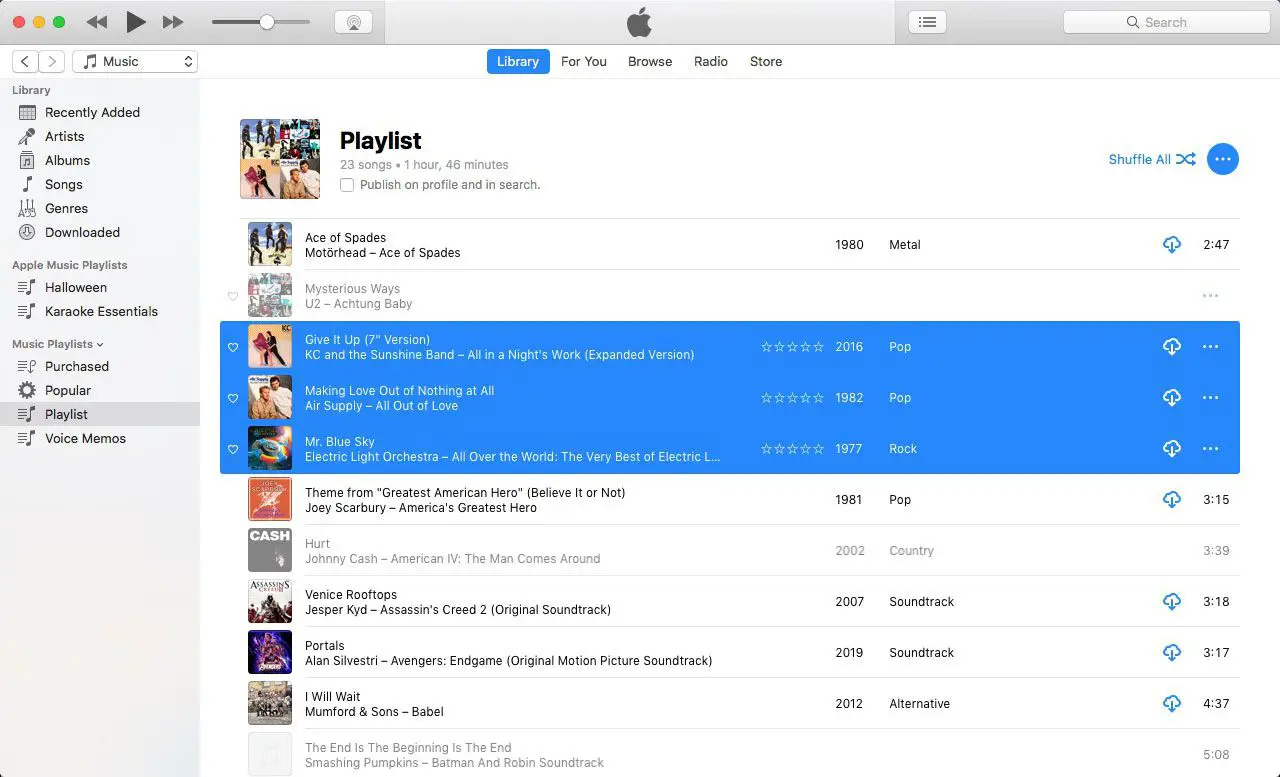
-
Houd ingedrukt Optie + Command + Verwijderen (op een Mac) of Optie + Controle + Verwijderen (op een pc). U kunt ook met de rechtermuisknop op de selectie klikken en selecteren Verwijderen uit bibliotheek in het menu dat verschijnt.

-
Klik Nummer verwijderen. Nummer verwijderen, in dit geval, verwijdert het nummer uit zowel uw iTunes-bibliotheek als van elk compatibel apparaat dat het heeft.
Wat gebeurt er met je iPhone als je nummers verwijdert
Als u Apple Music of iTunes Match gebruikt, worden wijzigingen die u aanbrengt in de iTunes-bibliotheek op uw computer automatisch overgedragen naar alle apparaten die deze services gebruiken. Dus als u een nummer uit iTunes verwijdert, vindt dezelfde wijziging plaats op uw iPhone. Als u muziek op uw iPhone beheert door deze te synchroniseren met uw computer, worden de wijzigingen die u aanbrengt in uw iTunes-bibliotheek echter niet meteen doorgevoerd. Ze zijn van toepassing op uw iPhone de volgende keer dat u synchroniseert.
